[前提環境] ラズベリーパイ2 + USB camera(Logicool C270) + PC
ラズベリーパイ2で静止画キャプチャしたファイルを同一LAN環境内のPCからブラウズしてみます。
◆<lighttpdのインストール>
ウェブサーバーソフトウェアをインストールしておきます。
$ sudo apt-get update
$ sudo apt-get install lighttpd
ここでは lighttpd(ライトティーピーディー)というソフトを使いました。ウェブサーバーソフトと言えばApache(アパッチ)ですが重いのでラズベリーパイには使われない模様です。最近ではNginxというのが軽くて速いらしいですが、インストールしたもののサクッと動作しなかったのであきらめました。lighttpd はサクッと動作しました。
インストールしてから、LAN内のPCからウェブブラウザでURLとして
192.168.0.217 (←ラズベリーパイのアドレス。一例)
を入力するとサンプルページが見えます。簡単でした。
◆<index.html簡易版作成>
画像表示するために次のファイルを /var/www/htmlにおいておきます。
- —– /var/www/html/index.html ————————–
- <html>
<body>
<h1> Test page: Hello, world. </h1>
<img src=”img/test0001.jpg”/><br> - </body>
</html> - ——-(インデントがうまくつけられないけどご容赦)——
それと、htmlの下にimgディレクトリをmkdirしておきます。
◆<静止画保存>
ssh接続した端末から次のコマンドを実行します:(fswebcam コマンドでJPEGファイルとして保存)
$ sudo fswebcam /var/www/html/img/test0001.jpg
◆<ウェブブラウザから見る>
先ほどと同様にPCのウェブブラウザから所定のIPアドレスにアクセスします。ページ更新ボタンを適宜押します。
(IPアドレスは192.168.0.217でなくなっています。ルーターがlighttpdインストール時点と実験時点で異なるため。)
無事、キャプチャした写真が見えました。
ではまた。

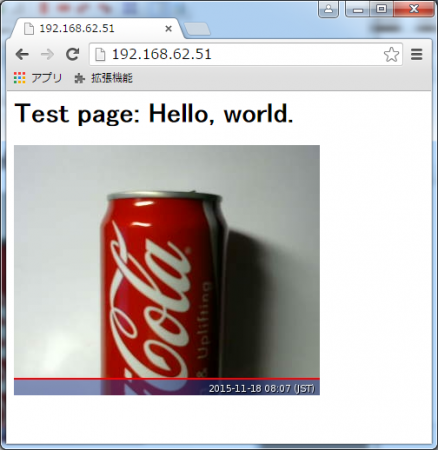
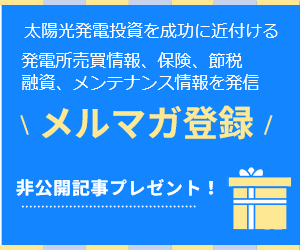



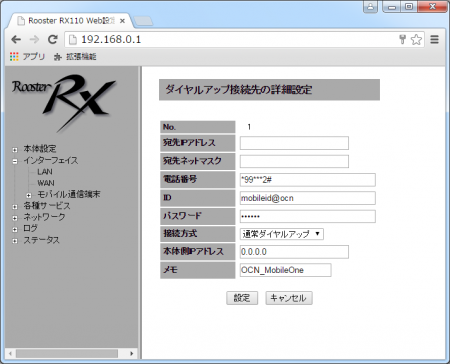












最近のコメント